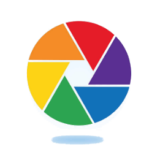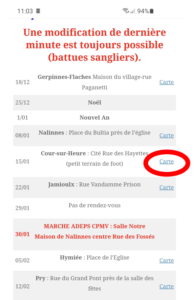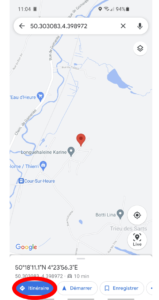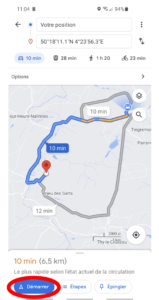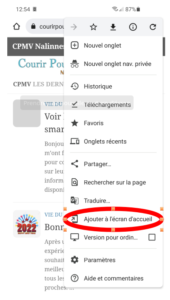Bonjour à tous.
Différentes personnes m’ont fait part ce weekend de difficultés pour consulter les rendez-vous du club sur leur smartphone.
Toutes les informations publiques du club sont disponibles sur le site internet CourirPourMieuxVivre.be. A ce jour, le site contient 42 pages différentes. Elles sont toutes consultables sur PC, Mac, tablettes et smartphones. On navigue entre les pages grâce aux menus déroulants dans la ligne noire du dessus de l’écran.
Sur un smartphone ou une tablette, malgré la taille réduite de l’écran, la ligne noire du dessus reste la zone de menu. Il faut juste appuyer sur les 3 barrettes à droite (dites « le hamburger ») pour faire apparaître les options principales. C’est une méthode utilisée sur tous les sites pour naviguer dans les menus. Ce n’est pas que sur le nôtre…
Faire apparaître la ligne de menu : 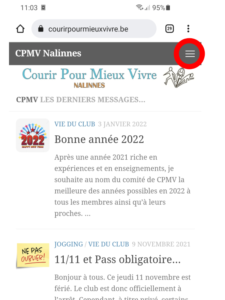
déployer les sous menus de l’option :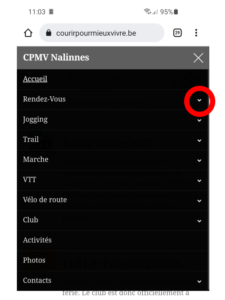
Sélectionner la page :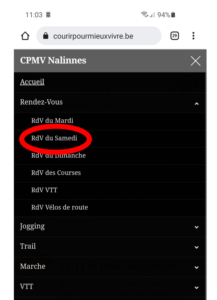
On obtient alors la liste des rdv. On peut choisir de visualiser le point de départ en appuyant sur Carte.
L’emplacement du rendez-vous :
Sur cette carte, si on souhaite de l’aide pour rejoindre le point visé, on peut demander à Google de proposer un trajet à partir de l’endroit où on est et de se faire guider en appuyant sur Itinéraire.
On obtient le trajet proposé et il suffit de suivre la route après avoir appuyé sur Démarrer.
— — — — — —
Pour se simplifier la vie, il est aussi possible de placer une icône du site du club (ou de n’importe quelle page internet) sur son écran d’accueil.
La méthode expliquée ici fonctionne à partir du navigateur Chrome fourni par Google qui est standard sur Android mais qui est parfois remplacé par un navigateur maison par les fabricants de smartphones. Si Chrome n’est pas disponible sur votre machine, il est possible de le télécharger gratuitement à partir du Play Store comme n’importe quelle application.
Une fois sur la page internet dont vous voulez garder un accès rapide sur votre page d’accueil, il suffit de dérouler le menu présent sous les trois petits points en haut à droite de l’écran.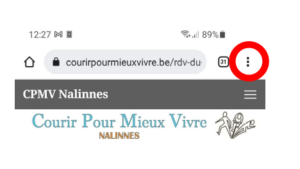 Ce qui donne accès au menu de Chrome. On y trouve l’option pour créer un raccourci.
Ce qui donne accès au menu de Chrome. On y trouve l’option pour créer un raccourci.
Dernière étape : Editer le titre de l’icône en fonction du contenu de votre page et de vos préférences. Pour ce faire, il suffit de cliquer dans la zone de titre et de changer l’intitulé.
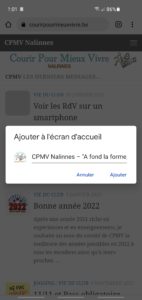
Appuyer sur « Ajouter » puis encore sur « Ajouter » et l’icône sera sur votre écran d’accueil, prête à vous faciliter la vie pour vos prochaines consultations.